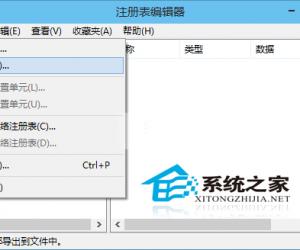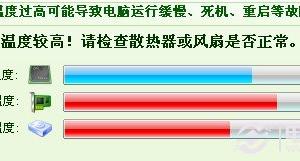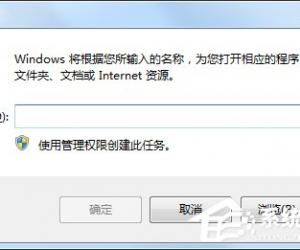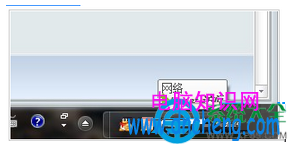Git下载安装设置流程详解,一目了然
发布时间:2019-09-05 18:05:01作者:知识屋
Git是一款免费开源的分布式版本控制系统,很多人是第一次接触该软件,还不知道如何下载安装以及配置,本文详细介绍了Git下载安装配置的详细流程,大家可以参考。
如何在Windows系统中安装配置Git软件?
安装Git
首先根据电脑系统版来下载Git软件,解压压缩包,双击.exe文件,根据向导提示操作,

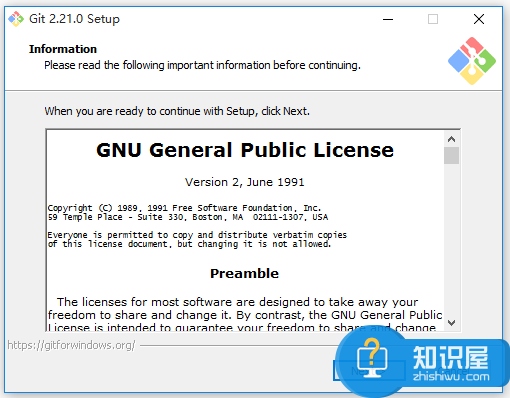
自行选择软件安装位置,点击【Next】,
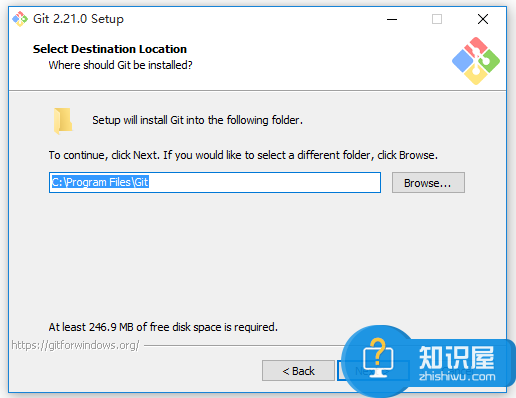
勾选安装组件,推荐选择默认组件,点击【Next】,
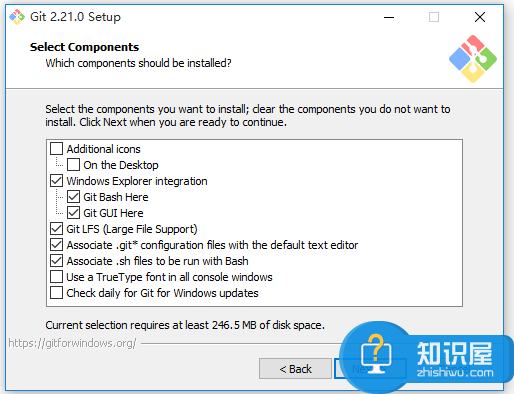
创建开始菜单目录,点击【Next】,
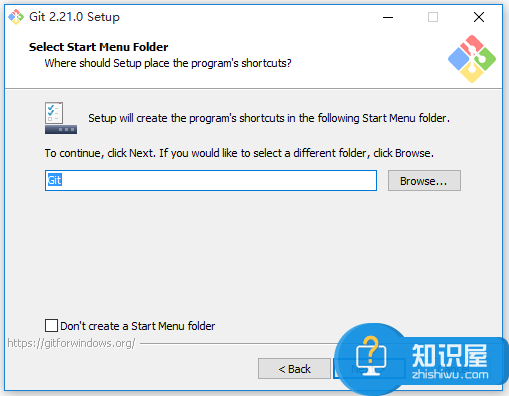
选择git使用的编辑器,从上往下依次是Nano、Vim、Notepad++、Visual Studio Code、Visual Studio Code insiders、Sublime Text、atom,以上选项点击蓝色字体可以进入对应官网,
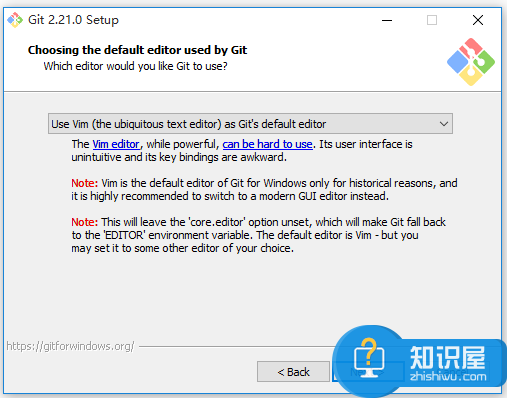
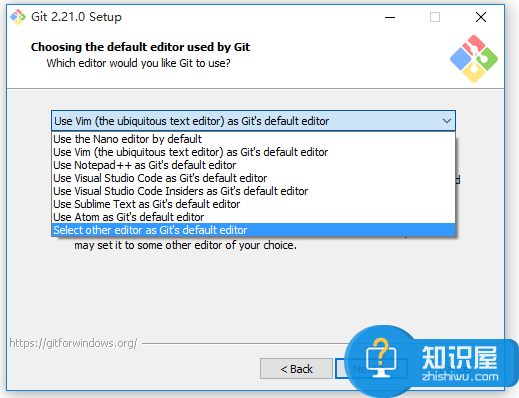
配置环境,推荐选择前两个,第一个最安全,第二个相对安全,点击【Next】,
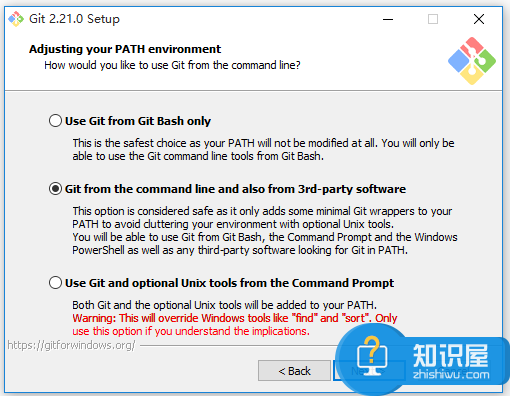
选择git传输方式,点击【Next】,
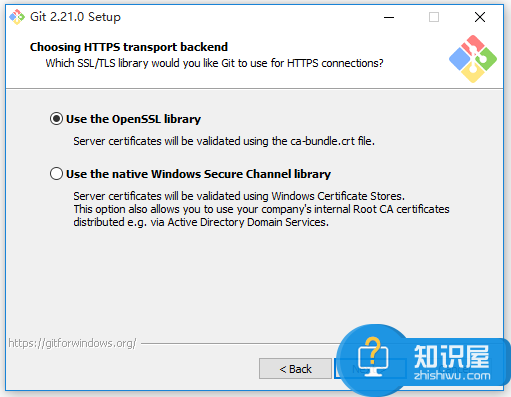
配置行结束转换,git在检出文本文件和提交文本文件时的转换方式。Windows和Unix行尾结束符是不一样的,前者是\n\r,后者是\n,第一项就是检出成Windows文件,提交成Linux文件,第二项是提交Linux文件。
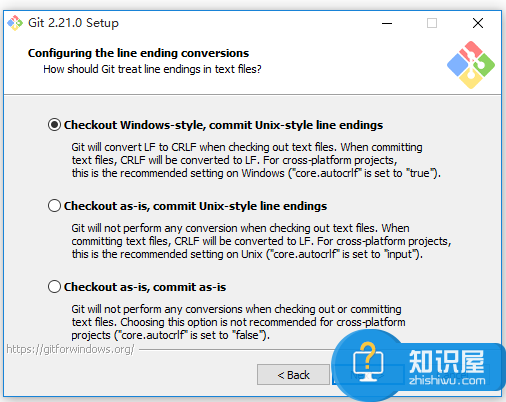
配置git Bash终端模拟器,推荐MinTTY,
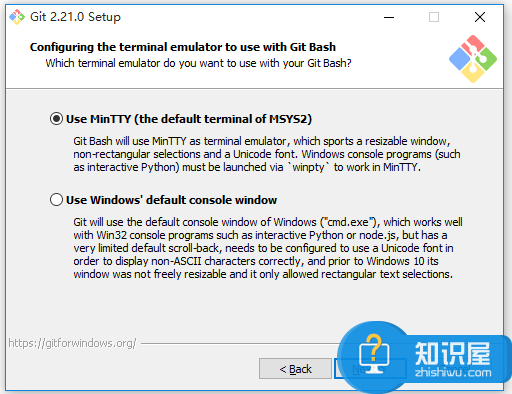
进行额外配置,选择默认就行,点击【Install】,
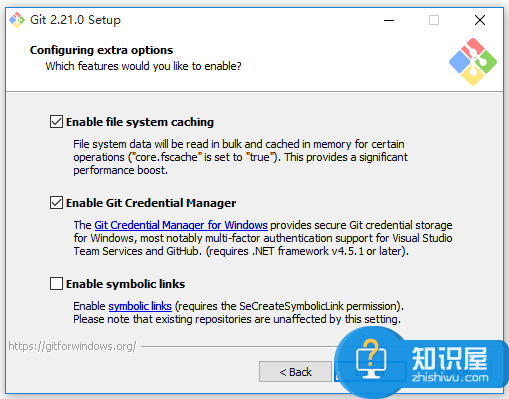
开始安装软件,耐心等待即可,
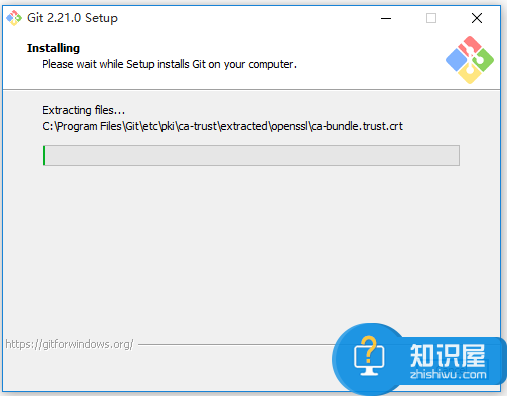
软件安装完成,点击【Finish】即可。
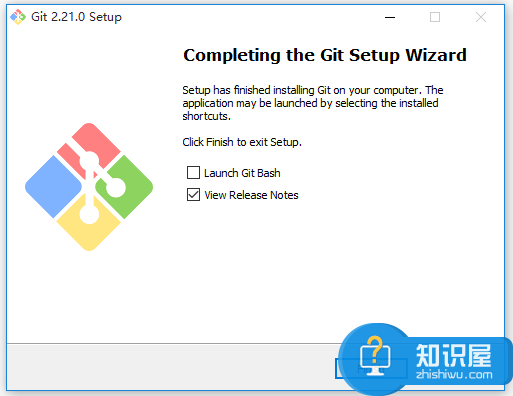
使用鼠标右击桌面,弹出右键菜单,我们可以看到Git GUI Here和Git Bash Here选项,说明Git安装成功。
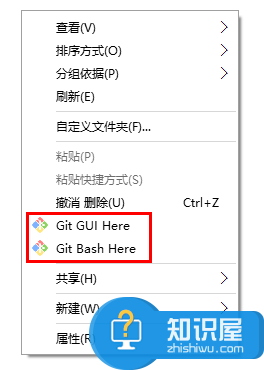
安装完成,大家需要设置自己的git账号和邮箱,否则无法正确使用!
配置Git
点击【Git Bash Here】,进入如图窗口,
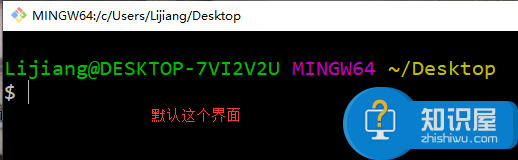
输入命令,
git config --global user.name"lijiang"
git config --global user.email"2906718132@qq.com"
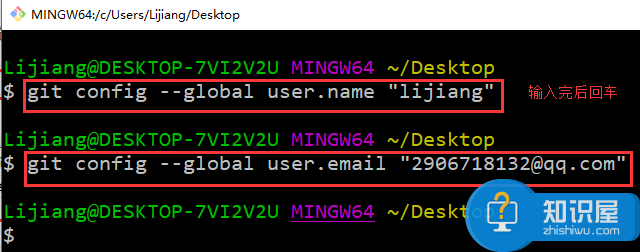
查看用户名和邮箱是否配置成功,路径:C:\Users\Lijiang,找到.gitconfig文件并打开,如果出现下面这些内容,说明成功了。
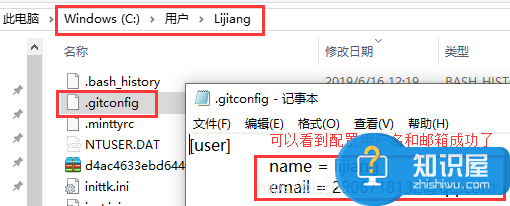
请注意,以上所有操作是在Windows系统完成的,大家一定要根据电脑系统下载对应的Git软件。想了解更多精彩教程资讯,记得关注wmzhe.com。
知识阅读
软件推荐
更多 >-
1
 一寸照片的尺寸是多少像素?一寸照片规格排版教程
一寸照片的尺寸是多少像素?一寸照片规格排版教程2016-05-30
-
2
新浪秒拍视频怎么下载?秒拍视频下载的方法教程
-
3
监控怎么安装?网络监控摄像头安装图文教程
-
4
电脑待机时间怎么设置 电脑没多久就进入待机状态
-
5
农行网银K宝密码忘了怎么办?农行网银K宝密码忘了的解决方法
-
6
手机淘宝怎么修改评价 手机淘宝修改评价方法
-
7
支付宝钱包、微信和手机QQ红包怎么用?为手机充话费、淘宝购物、买电影票
-
8
不认识的字怎么查,教你怎样查不认识的字
-
9
如何用QQ音乐下载歌到内存卡里面
-
10
2015年度哪款浏览器好用? 2015年上半年浏览器评测排行榜!